Windows10系统把文件添加到系统白名单的方法
时间:2022-06-16 15:29:19来源:装机助理重装系统www.zhuangjizhuli.com作者:由管理员整理分享
一般操作Windows系统在打开某些文件时,就可能会被系统自带的防火墙判断为危险文件,被自定删除或是无法运行。如果可以确定文件的安全性,并且仍然需要让其打开和运行,可以尝试将这些文件加入到系统的白名单中。这不近日就有Windows10系统用户来反应,在使用电脑时就遇到了这种问题,怎么把文件加入白名单呢?对于这个问题该如何解决呢?对此下面小编就来介绍一下电脑把文件添加到系统白名单的方法吧。
1、首先,使用鼠标左键点击开始菜单,打开开始菜单之后在其中点击左边的设置选项,进入到设置界面;
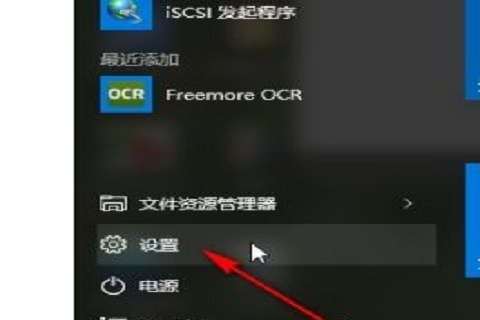
2、然后,在设置界面找到并点击更新和安全选项,在进入到更新和安全设置模块;
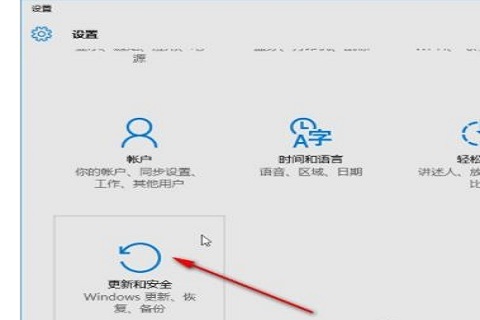
3、在更新和安全设置模块找到左边的Windows Defender选项并点击,在点击之后点击它右边界面的添加排除项;
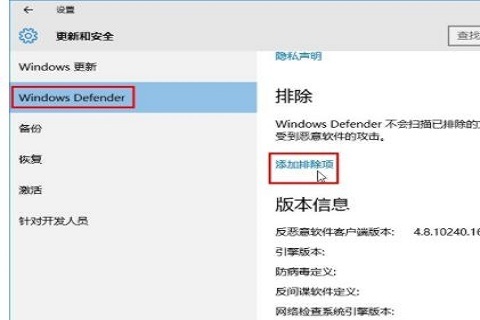
4、在点击添加排除项之后,在出现的界面中选择想要添加的白名单文件类型,有文件和进程,在点击加号准备进行添加;
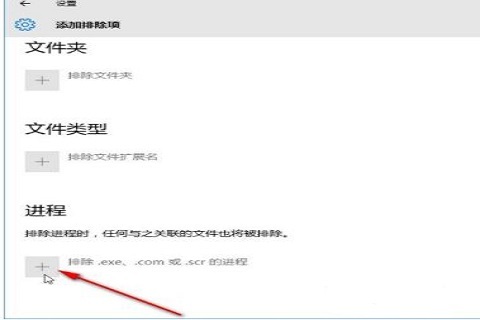
5、在点击加号之后打开一个选择相应文件的界面,在选择好想要排除的文件之后,在点击右下角的排除此文件按钮;
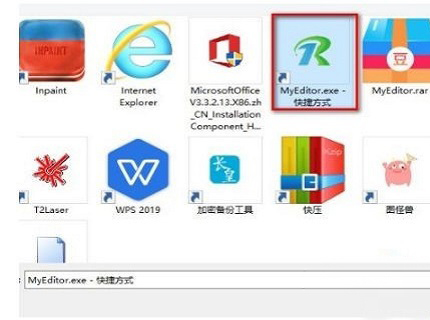
6、最后再成功添加之后在这个添加排除项界面就可以看到,这样下次系统扫描时就会自动排除这个文件不扫描。
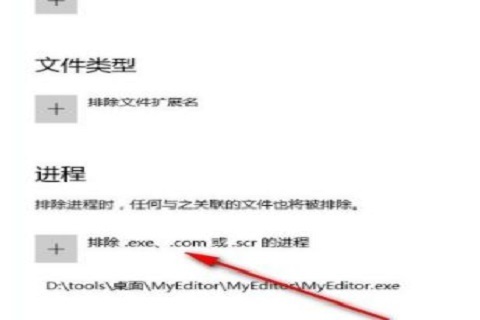
通过以上的方法即可将文件添加到白名单了,这样下次系统扫描时就会自动排除这个文件不扫描,如果想要了解更多的教程,请继续关注装机助理一键备份还原系统教程吧。
1、首先,使用鼠标左键点击开始菜单,打开开始菜单之后在其中点击左边的设置选项,进入到设置界面;
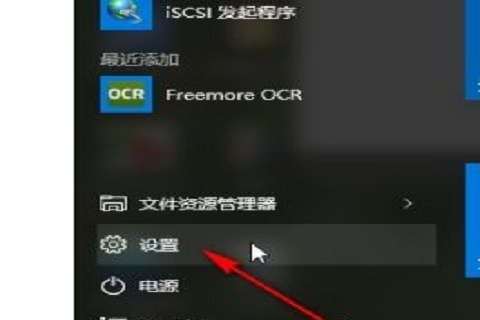
2、然后,在设置界面找到并点击更新和安全选项,在进入到更新和安全设置模块;
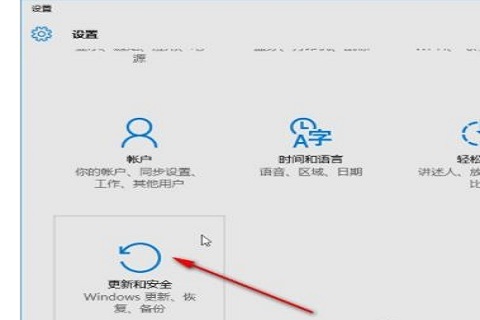
3、在更新和安全设置模块找到左边的Windows Defender选项并点击,在点击之后点击它右边界面的添加排除项;
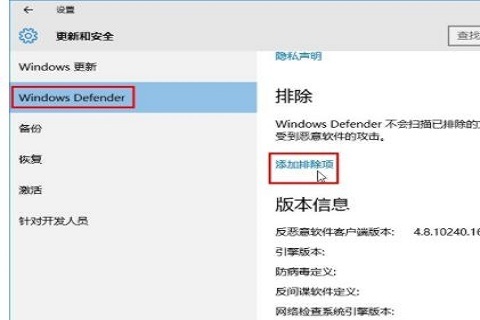
4、在点击添加排除项之后,在出现的界面中选择想要添加的白名单文件类型,有文件和进程,在点击加号准备进行添加;
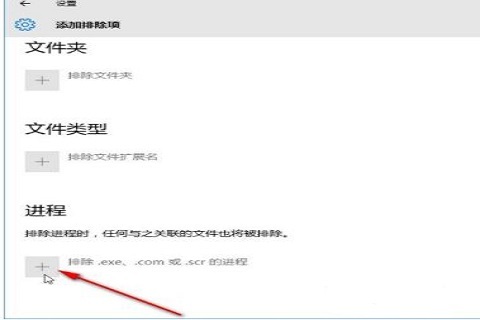
5、在点击加号之后打开一个选择相应文件的界面,在选择好想要排除的文件之后,在点击右下角的排除此文件按钮;
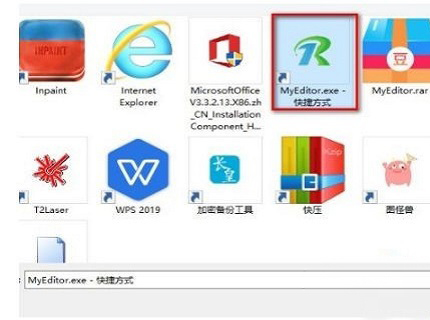
6、最后再成功添加之后在这个添加排除项界面就可以看到,这样下次系统扫描时就会自动排除这个文件不扫描。
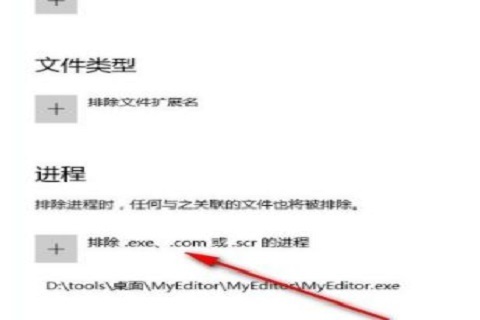
通过以上的方法即可将文件添加到白名单了,这样下次系统扫描时就会自动排除这个文件不扫描,如果想要了解更多的教程,请继续关注装机助理一键备份还原系统教程吧。
分享到:
